- Logmein Hamachi
- Какие возможности есть у Хамачи?
- Преимущества
- Есть ли недостатки?
- Hamachi для Windows
- Отзывы о программе Hamachi
- Hamachi для Windows
- Редакции программы
- Возможности Hamachi
- Hamachi для Windows
- Как и для чего увеличить приоритет сетевого подключения Hamachi?
- Советы по использованию программы Hamachi
Logmein Hamachi
Logmein Hamachi – это программа, с помощью которой можно объединить компьютеры в виртуальную локальную сеть, даже если они расположены далеко друг от друга (в других городах, странах и даже континентах).
Зачем это может понадобиться? Создав локальную сеть, вы сможете играть через нее в компьютерные игры, у которых уже не работают или не доступны официальные игровые сервера. Также с помощью Hamachi можно организовать общий доступ к файлам и даже удаленное управление другим компьютером в интернете.
Программа не требует особых настроек, после того, как вы скачаете Хамачи, запустите ее – начнется простой процесс установки, во время которого вы не увидите ни рекламы, ни предложений установить дополнительное ПО.
Новая версия Хамачи имеет 2 режима работы – управляемый и неуправляемый. Ранее разработчики разрешали использовать программу для личных целей абсолютно бесплатно в любых режимах, даже была подписка, которая называлась «Free», основным условием которой было – не использовать Hamachi в коммерческих целей. Но сейчас можно бесплатно использовать программу только в неуправляемом режиме, в котором можно создавать сети только с ячеистой топологией без возможности их конфигурирования через личный кабинет Logmein с максимальным количеством участников 5 человек (а точнее, компьютеров). Но зато подключаться можно к любым уже созданным сетям любой топологии без ограничений.
Некоторые игровые сайты, например, PlayGround.ru, создают сети с максимальным количеством участников (до 256) и приглашают всех желающих подключиться к ним для совместных игр бесплатно.
При первом запуске программы вам будет предложено пройти регистрацию на официальном сайте. Сделать это нужно обязательно, процедура займет у вас не более 2х минут личного времени, следуйте подсказкам, которые появятся сразу после установки либо попытке подключения к какой-либо сети.
Какие возможности есть у Хамачи?
- через меню программы вы сможете легко создать свою виртуальную локальную сеть, задав для нее уникальное имя и пароль. Сообщите эти данные вашим друзьям, чтобы они могли тоже подключиться к сети;
также встроенными средствами Hamachi можно провести диагностику сетевого соединения либо проверить связь с отдельным компьютером (запустив «пинг» до него);
после подключения к какой-либо сети в главном окне программы вы увидите список всех ее участников, у каждого отображается его статус в кружочке слева от имени:
- Звездочкой отмечены премиум аккаунты;
- Белым кружочком – отключенные;
- Зеленым – участники, которые используют прямое соединение и «белый» ip-адрес. Наведите на имя пользователя, чтобы просмотреть его;
- Синим кружочком отмечены участники, подключенные к сети через центральный сервер Hamachi (не имеющие выделенный ip-адрес).
Преимущества
- русская версия Logmein Hamachi имеет простой и понятный интерфейс;
- не требует дополнительной (трудоемкой) настройки Windows для того, чтобы заставить сеть работать;
- позволяет играть в компьютерные игры по локальной сети с другими игроками через интернет, даже если у вас нет выделенного («белого») ip-адреса;
- чтобы подключить компьютер к частной сети или отключить его, достаточно нажать всего лишь одну кнопку.
Есть ли недостатки?
- сложно настроить общий доступ к файлам, не всегда это получается сделать из-за встроенных политик безопасности Windows.
Скачать Hamachi бесплатно на русском (последнюю версию) можно по ссылке ниже:
Hamachi для Windows
| Оценка: |
4.63 /5 голосов — 2184 |
| Лицензия: | Бесплатная |
| Версия: | 2.2.0.633 | Сообщить о новой версии |
| Обновлено: | 03.04.2019 |
| ОС: | Windows 10, 8.1, 8, 7, XP |
| Интерфейс: | Английский, Русский, Испанский |
| Разработчик: | LogMeIn, Inc. |
| Категории: | другое — другое |
| Загрузок (сегодня/всего): | 71 / 2 235 098 | Статистика |
| Размер: | 8,72 Мб |
| СКАЧАТЬ | |
Hamachi — небольшая программа, предназначенная для создания прямого соединения между двумя компьютерами через интернет. Использует протокол UDP для создания виртуальной частной сети (VPN).
Используя данную программу вы сможете организовать локальную сеть на два или более компьютера. В такой сети можно проделывать все те же операции, что и в обычной, включая предоставление общего доступа к файлам, играть в игры, запускать web или ftp серверы и т.д.
Приложение обладает предельно простым и понятным интерфейсом, так что особого труда организация сети не доставит.
В бесплатной версии программы существует ограничение на число подключенных устройств (до пяти).
Hamachi — бесплатное приложение, позволяющее напрямую соединить два (и более) компьютера.
Домашний медиа-сервер (UPnP) — программа, предоставляющая медиа-ресурсы (фотографии, аудио и.
Tunngle — эмулятор локальной сети, который в первую очередь оценят любители мультиплеерных.
DAEMON Tools Net — сетевая версия популярной программы DAEMON Tools, которая помимо работы с образами.
Reset-TCPIP — простая в использовании бесплатная утилита, позволяющая быстро сбросить.
NetSetMan — бесплатная и удобная для повседневного использования программа, которая позволяет.
Отзывы о программе Hamachi
Glyuck про Hamachi 2.2.0.633 [22-12-2020]
Ну не знаю. По мне так топ! RAdmin VPN только показывает сеть а работать не реально по сети.
С хамачи вообще вопросов нет.
Рекомендую!
| 2 | Ответить
Soytarose про Hamachi 2.2.0.633 [23-11-2020]
Данная программа (Не знаю с чем это связано), стала полным дном, выдумывает ошибки, которых нет, но он пишет, что они есть, все было проверено с этим гребанным Фаерволом, которого нет.
Антивирусом не пользуюсь
Брандмауэр выключен
Подобавлял в исключения и т.д.
Но 0, толку ноль абсолютно.
В диагностике показывает такую же ошибку
| 2 | Ответить
RadGoodNow_YT в ответ Soytarose про Hamachi 2.2.0.633 [16-12-2020]
Директор Hamachi про Hamachi 2.2.0.633 [04-10-2019]
Олег про Hamachi 2.2.0.579 [09-01-2018]
Я что-то не понял , ето бесплатная програма или платная . У меня после 14 дней хочет 350 $.
9 | 11 | Ответить
Знающий в ответ Олег про Hamachi 2.2.0.579 [21-02-2018]
У меня в январе тоже начал 350 долларов вымогать. Сейчас вроде уже не просит. хз с чем связано. Сам не пойму платная или нет.
9 | 6 | Ответить
Кармен про Hamachi 2.2.0.579 [18-12-2017]
Хамачи для майнкрафта подойдёт?
23 | 84 | Ответить
Чолодой Моловек в ответ Кармен про Hamachi 2.2.0.633 [02-12-2020]
Я тоже не знаю для майнкрафта или нет
1 | 7 | Ответить
Hamachi для Windows
 |
| | |
| Версия | Платформа | Язык | Размер | Формат | Загрузка | |
|---|---|---|---|---|---|---|
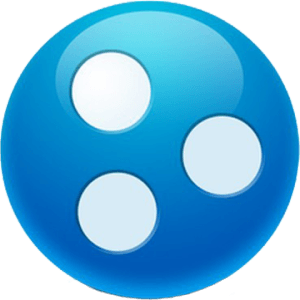 Hamachi Hamachi | Windows | Русский | 9.33MB | .exe | ||
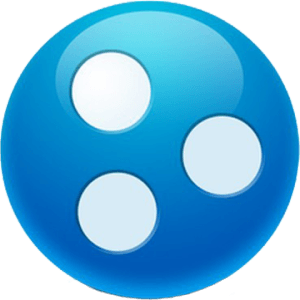 Hamachi 2.2.0.328 Hamachi 2.2.0.328 | Windows | Русский | 8.16MB | .exe | ||
| * скачайте бесплатно Hamachi для Windows, файл проверен! | ||||||
Hamachi (Хамачи) – программа, с помощью которой возможно организовать виртуальную локальную сеть посредством любого интернет-соединения. При этом, программное обеспечение, умеющее работать через локальную сеть, будет определять сеть, построенную с помощью Hamachi, как физическую локальную сеть, сохраняя при этом полную работоспособность. Обмен данными в такой сети происходит по принципу работы протокола p2p. Сама же организация сети построена на основе протокола UDP.
Редакции программы
Программа распространяется в двух редакциях – платной и бесплатной. В бесплатной версии Hamachi нельзя подключить к сети более 5 устройств, а сама сеть представляет собой ячеистую топологию. Однако, есть возможность подключения к любым созданным сетям, независимо от их структуры. Приобретенная лицензия снимает ограничение на число подключенных устройств. Также в ней представлен расширенный функционал при работе с удаленным рабочим столом и реализована возможность передачи потокового аудио и видео.
Возможности Hamachi
К преимуществам программы относятся:
- Безопасное соединение по защищенному каналу, посредством создания частной виртуальной сети (VPN);
- Помимо ПК в локальную сеть можно включить веб-камеры, принтеры и другие устройства;
- Простой интерфейс, не перегруженный лишними элементами;
- Алгоритм шифрования AES-256;
- Удобный чат между участниками сети.
Hamachi часто используется для мультиплеерной игры по локальной сети. Программа может помочь в том случае, если сервера игры уже отключены – с ее помощью сервером может выступить любой игрок, к которому подключатся другие участники. При этом, отсутствие внешнего IP-адреса у игрока, выполняющего роль сервера, не станет помехой.
Последняя на сегодняшний день версия программы 2.2.0.579 была выпущена в 2017 году. Интерфейс программы мультиязычный, включая русский.
Hamachi для Windows
Hamachi – это программа, которая позволяет организовать локальную сеть, используя сеть Интернет. При этом становятся доступными практически все возможности традиционной «локалки». То есть, «расшаривать» файлы или играть по сети. Стоит отметить, что скорость передачи данных в этом случае не превышает скорости вашего подключения.
Теперь рассмотрим программу подробнее. Для начала нужно скачать Hamachi. Windows 7, 8, 10 у вас, Vista или XP – не так важно. Программа работает на любой из этих операционных систем.
Важно! В начале установки отметьте, что это бесплатная версия программы. Если установите платную, после 30-дневного срока вы не сможете воспользоваться программой.
После установки и перезапуска компьютера, запускаем программу и нажимаем на кнопку «Настройка». В появившемся меню ищем «Войти в существующую сеть», где нам нужно ввести логин и пароль для сети. Чтобы проверить работоспособность программы, можно воспользоваться «тестовой сеткой». Для входа в нее нужно ввести имя «DarkCryTestNet» с паролем «123». Сеть всегда работает, но в ней не всегда есть пользователи.
- Если напротив имени пользователя есть зеленая звездочка или точка, это значит, что он тоже решил скачать Hamachi на Windows и проверяет работу программы.
- Если точка мигает, значит идет процесс установки связи.
- В том случае, если с пользователем идет обмен информации, то вокруг точки появляется светлый кружок.
- Если напротив имени стоит не зеленая, а желтая точка, значит прямое соединение не установлено.
- Если напротив имени находится синяя стрелка, то это значит, что связь осуществляется при помощи сервера Hamachi, что значительно ухудшает пропускную способность.
- Если имя пользователя потемнело — связь потеряна.
Теперь о подключении. Программа Хамачи должна быть установлена на обоих компьютерах. Сеть создается по договоренности любым из игроков. Если создаете вы, то вам нужно нажать на кнопку «Создание сети» и выбрать пункт меню «Создать новую сеть».
Теперь нужно ввести имя сети и пароль. Нажимаем «Создать». В окне сети должно появиться ее название.
Теперь осталось только сообщить остальным игрокам название сети и ее пароль. Те из них, которые хотят к вам подключиться должны будут ввести ваш IP-адрес в системе Хамачи.
В том случае, если ваш соперник дал вам свои данные, вам нужно выполнить следующие действия:
- Выбрать пункт «Войти в существующую сеть» в меню «Создание сети»;
- Ввести название сети и пароль, которые вам сообщил ваш соперник;
- Нажать кнопку «Войти».
Теперь вы появитесь в списке как подключенный пользователь.
Как и для чего увеличить приоритет сетевого подключения Hamachi?
Многие известные игры, например, Warcraft, не будут работать без поднятия приоритета сети. Чтобы поднять приоритет выполните следующие действия:
- Зайдите в Панель управления и найдите меню «Сетевые подключения»;
- При зажатой кнопке «ALT» выберите пункт «Дополнительно», затем, «Дополнительные настройки»;
- Выбираем среди подключений Hamachi и нажимаем на находящуюся с правой стороны стрелку «Вверх»;
- Вот и все.
Советы по использованию программы Hamachi
Поскольку количество пользователей в сети Хамачи ограничено, перед завершением работы желательно из нее выйти, выбрав пункт «Покинуть сеть» из выпадающего меню правой кнопки мыши.
Если вы не хотите находиться в сети под именем anonymous, то в меню укажите свой ник.
Если рядом с именами других пользователей появляются желтые точки, то это означает, что прямое соединение установить не удается. Как правило, попытки соединения блокирует Firewall или роутер.
Для того чтобы можно было играть, вы со своими соперниками должны быть в одной сети. В меню игры необходимо выбрать LAN.
Щелчок левой кнопки мыши на имени пользователя дает следующие возможности:
- Проверить пинги;
- Посмотреть папки и файлы, к которым открыт доступ;
- Отправить сообщение;
- Заблокировать пользователя.
Как видите, скачать hamachi для windows и установить его довольно просто.
















